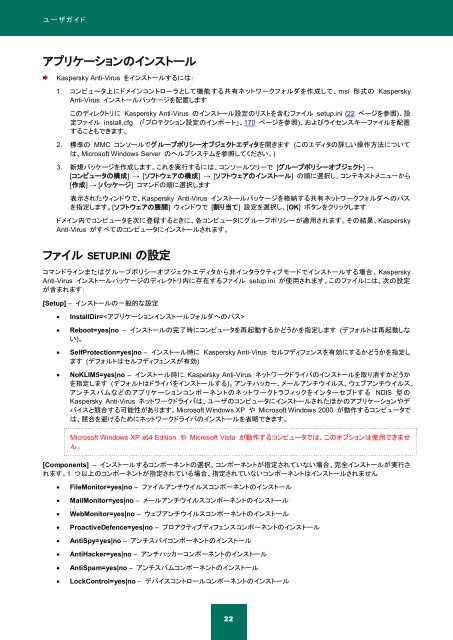ユーザガイド - Kaspersky Lab
ユーザガイド - Kaspersky Lab
ユーザガイド - Kaspersky Lab
Create successful ePaper yourself
Turn your PDF publications into a flip-book with our unique Google optimized e-Paper software.
ユ ー ザ ガ イ ド<br />
アプリケーションのインストール<br />
<strong>Kaspersky</strong> Anti-Virus をインストールするには:<br />
1. コンピュータ上にドメインコントローラとして機能する共有ネットワークフォルダを作成して、msi 形式の <strong>Kaspersky</strong><br />
Anti-Virus インストールパッケージを配置します<br />
このディレクトリに <strong>Kaspersky</strong> Anti-Virus のインストール設定のリストを含むファイル setup.ini (22 ページを参照)、設<br />
定ファイル install.cfg (「プロテクション設定のインポート」、170 ページを参照)、およびライセンスキーファイルを配置<br />
することもできます。<br />
2. 標準の MMC コンソールでグループポリシーオブジェクトエディタを開きます (このエディタの詳しい操作方法について<br />
は、Microsoft Windows Server のヘルプシステムを参照してください。)<br />
3. 新規パッケージを作成します。これを実行するには、コンソールツリーで [グループポリシーオブジェクト] →<br />
[コンピュータの構成] → [ソフトウェアの構成] → [ソフトウェアのインストール] の順に選択し、コンテキストメニューから<br />
[作成] → [パッケージ] コマンドの順に選択します<br />
表示されたウィンドウで、<strong>Kaspersky</strong> Anti-Virus インストールパッケージを格納する共有ネットワークフォルダへのパス<br />
を指定します。[ソフトウェアの展開] ウィンドウで [割り当て] 設定を選択し、[OK] ボタンをクリックします<br />
ドメイン内でコンピュータを次に登録するときに、各コンピュータにグループポリシーが適用されます。その結果、<strong>Kaspersky</strong><br />
Anti-Virus がすべてのコンピュータにインストールされます。<br />
ファイル SETUP.INI の設定<br />
コマンドラインまたはグループポリシーオブジェクトエディタから非インタラクティブモードでインストールする場合、 <strong>Kaspersky</strong><br />
Anti-Virus インストールパッケージのディレクトリ内に存在するファイル setup.ini が使用されます。このファイルには、次の設定<br />
が含まれます:<br />
[Setup] – インストールの一般的な設定<br />
InstallDir=<br />
Reboot=yes|no – インストールの完了時にコンピュータを再起動するかどうかを指定します (デフォルトは再起動しな<br />
い)。<br />
SelfProtection=yes|no – インストール時に <strong>Kaspersky</strong> Anti-Virus セルフディフェンスを有効にするかどうかを指定し<br />
ます (デフォルトはセルフディフェンスが有効)<br />
NoKLIM5=yes|no – インストール時に <strong>Kaspersky</strong> Anti-Virus ネットワークドライバのインストールを取り消すかどうか<br />
を指定します (デフォルトはドライバをインストールする)。アンチハッカー、メールアンチウイルス、ウェブアンチウイルス、<br />
アンチスパムなどのアプリケーションコンポーネントのネットワークトラフィックをインターセプトする NDIS 型の<br />
<strong>Kaspersky</strong> Anti-Virus ネットワークドライバは、ユーザのコンピュータにインストールされたほかのアプリケーションやデ<br />
バイスと競合する可能性があります。Microsoft Windows XP や Microsoft Windows 2000 が動作するコンピュータで<br />
は、競合を避けるためにネットワークドライバのインストールを省略できます。<br />
Microsoft Windows XP x64 Edition や Microsoft Vista が動作するコンピュータでは、このオプションは使用できませ<br />
ん。<br />
[Components] – インストールするコンポーネントの選択。コンポーネントが指定されていない場合、完全インストールが実行さ<br />
れます。1 つ以上のコンポーネントが指定されている場合、指定されていないコンポーネントはインストールされません<br />
FileMonitor=yes|no – ファイルアンチウイルスコンポーネントのインストール<br />
MailMonitor=yes|no – メールアンチウイルスコンポーネントのインストール<br />
WebMonitor=yes|no – ウェブアンチウイルスコンポーネントのインストール<br />
ProactiveDefence=yes|no – プロアクティブディフェンスコンポーネントのインストール<br />
AntiSpy=yes|no – アンチスパイコンポーネントのインストール<br />
AntiHacker=yes|no – アンチハッカーコンポーネントのインストール<br />
AntiSpam=yes|no – アンチスパムコンポーネントのインストール<br />
LockControl=yes|no – デバイスコントロールコンポーネントのインストール<br />
22